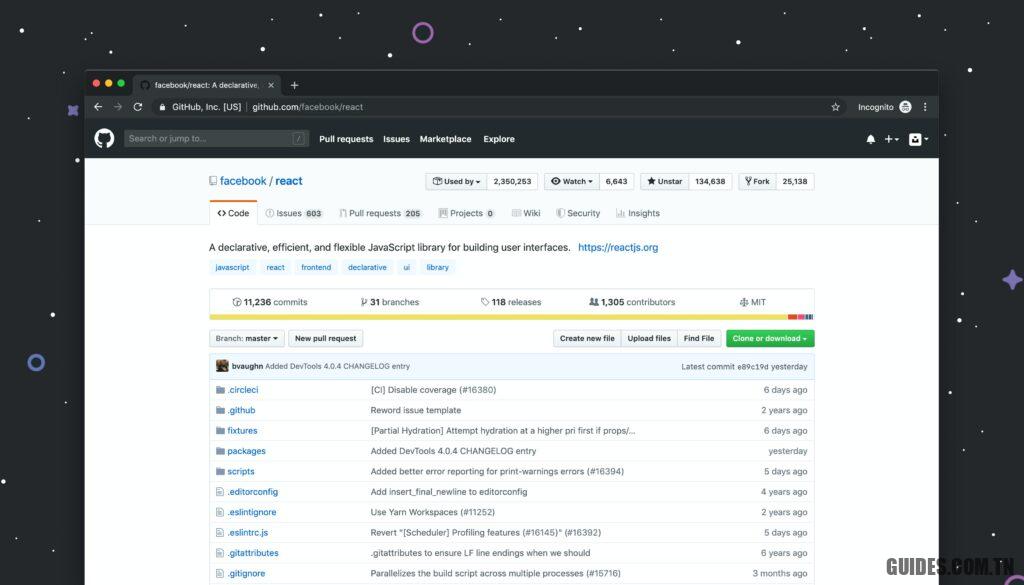Comment extraire l’audio des DVD
🌐
De nombreux concerts en direct des chanteurs ou des groupes musicaux peuvent être réécoutés, quelques mois après l’événement, sur des DVD Vidéos spéciaux, contenant toutes les séquences et enregistrements de haute qualité des chansons (réalisés directement par les mixeurs utilisés pendant l’événement. ). Si vous aimez tellement les chansons chantées en direct que vous voulez les écouter sur votre smartphone, votre voiture ou tout autre appareil d’écoute, dans ce guide, nous vous montrerons les programmes à utiliser pour extraire l’audio de DVD de la plus haute qualité, afin de convertir les chansons numériques pouvant être écoutées sur des appareils modernes. Afin de maintenir la haute qualité de vos enregistrements DVD, nous vous fournirons également des conseils sur le format audio à choisir pendant le processus et les composants matériels à utiliser à cet effet, afin que vous puissiez procéder rapidement et en douceur. De toute évidence nous ne signalerons que les programmes gratuits de sorte que, si nous avons déjà tout ce dont nous avons besoin du point de vue matériel, nous pouvons effectuer l’extraction sans payer un euro.
LIRE AUSSI : Extraire l’audio de la vidéo rapidement et facilement
Matériel nécessaire
Afin d’extraire l’audio des DVD, vous devez avoir un lecteur DVD ou un graveur de DVD installé ou connecté à notre ordinateur. Si notre ordinateur a quelques années sur les épaules ou que nous utilisons un PC de bureau, il est probable que le lecteur ou graveur soit déjà inclus, il vous suffit d’ouvrir la porte appropriée et d’insérer le disque optique à l’intérieur.
Si, par contre, nous avons un ordinateur portable ultra-mince moderne ou un PC de bureau assemblé par nos soins, il est peu probable que le graveur de DVD soit inclus dans les appareils inclus dans la fiche technique (c’est parce que les disques optiques sont en forte baisse) . Dans ce cas, nous pouvons remédier, avec un coût minimum, en achetant un graveur de DVD externe, qui peut être connecté via USB à n’importe quel ordinateur.
Ces appareils sont très simples à utiliser : ils se connectent à un port USB libre de l’ordinateur, patientent quelques minutes et sont immédiatement prêts, puisque les pilotes s’installent automatiquement sur n’importe quelle version récente de Windows. Immédiatement après avoir connecté le graveur, nous pouvons insérer le DVD à l’intérieur et nous préparer à utiliser l’un des programmes suivants.
Meilleurs programmes pour extraire l’audio de DVD
Avec le DVD inséré dans le lecteur ou dans le graveur, voyons ensemble les meilleurs programmes pour extraire l’audio des DVD de manière simple et rapide.
Convertisseur vidéo Movavi
L’un des meilleurs programmes que nous pouvons utiliser pour extraire l’audio de DVD est Movavi Video Converter.
Pour ajouter le DVD, cliquez en haut à gauche Ajouter des fichiers -> Ajouter un DVD -> Ouvrir le DVD. On attend quelques minutes pour scanner, puis on sélectionne la piste vidéo qui contient les chansons qu’on veut écouter, on clique sur le menu en bas l’audio et sélectionnez comme profil de conversion AAC 320 Kbit/s. Une fois la configuration terminée, cliquez sur Convertir. En quelques minutes, le programme extraira l’audio de notre DVD et l’enregistrera directement depuis l’interface (avec le bouton Sauver dans).
Le programme est sans aucun doute l’un des meilleurs pour convertir les pistes audio incluses dans un DVD, mais il a aussi des limites : nous pouvons utiliser toutes les fonctions pendant seulement 7 jours, et nous ne pouvons convertir que la moitié de la piste audio sélectionnée.
Extracteur audio DVD ImTOO
Un autre programme que nous pouvons essayer d’extraire l’audio d’un DVD est ImTOO DVD Audio Ripper.
Ce programme est conçu uniquement dans le but, qui est d’extraire l’audio de n’importe quel DVD « fed ». Tout d’abord, nous démarrons le programme, insérons le DVD dans le lecteur ou le graveur et cliquons sur le symbole du disque en haut, afin que nous puissions l’ouvrir à l’intérieur ; après le chargement, nous sélectionnons la piste vidéo contenant les chansons que nous avons l’intention d’écouter, nous sélectionnons le profil en bas CAA, nous choisissons un nom de fichier dans le champ Nom de fichier, nous sélectionnons comme qualité audio haute, on choisit le dossier de destination dans le champ Destination et enfin cliquez sur Convertir (le bouton en haut). En un rien de temps, nous aurons notre fichier audio prêt à être écouté.
Cependant, ce programme a aussi des limites : on ne peut convertir que les 3 premières minutes de chaque vidéo gratuitement, nous obligeant ainsi à utiliser la licence payante pour pouvoir convertir l’intégralité de la vidéo (dont la durée dépassera souvent largement une heure).
VLC
Si nous voulons extraire l’audio de DVD de manière totalement gratuite, sans avoir à nous soumettre aux limites des programmes vus ci-dessus, nous pouvons utiliser VLC.
Déjà connu comme l’un des meilleurs lecteurs gratuits pour Windows, peu connaissent son potentiel en tant que convertisseur vidéo. Pour pouvoir l’utiliser pour extraire l’audio d’un DVD, préparons-le en cliquant en haut Outils -> Préférences, insérez le DVD dans le graveur ou le lecteur, cliquez en haut Moyenne -> Ouvrir le disque, on utilise la clé Parcourir pour sélectionner le DVD et, dans le menu un bas, nous sélectionnons Convertir à la place de Jouer, à l’aide du petit bouton en forme de triangle.
La fenêtre va changer de forme : sélectionnons le profil Audio – FLAC de la voix Profil, on choisit un chemin de sauvegarde à l’aide de la touche Parcourir (choisissez n’importe quel dossier sur votre ordinateur), puis appuyez sur la touche Début.
La vidéo sera lue rapidement à partir de VLC, pendant que la conversion est en cours. A la fin du processus, nous cliquons sur Arrêter et nous écoutons le fichier FLAC avec le même VLC, également disponible pour mobile (au cas où nous voudrions écouter le fichier FLAC sur smartphone) -> VLC pour Android et VLC pour Mobile iOS.
Comment débloquer des DVD protégés
Certains DVD Vidéos peuvent avoir des protections anti-copie pour lutter contre le piratage, ce qui dans notre cas empêcherait l’utilisation des programmes recommandés ; puisque nous allons faire un extrait audio personnel d’un DVD régulièrement acheté, nous pouvons utiliser en toute sécurité des outils pour déverrouiller des DVD protégés sur notre PC.
Le meilleur programme à utiliser pour déverrouiller des DVD protégés est AnyDVD HD.
Ce programme démarre automatiquement et, de manière totalement automatique, supprime les protections lors de la lecture du DVD, afin de pouvoir créer l’extrait audio sans aucun problème. Le programme est disponible gratuitement pendant 21 jours dans toutes ses fonctionnalités, après quoi nous devrons acheter une licence pour continuer à l’utiliser. Pour en savoir plus sur les protections DVD et comment les supprimer, nous vous renvoyons à la lecture de notre article sur comment Copiez des DVD protégés ou compressez-les pour un DVD5 de 4,7 Go.
Explorez également plus d’articles dans nos catégories Internet, Technologie & Ordinateurs et internet.
On vous remercie pour votre visite et on espère que notre article Comment extraire l’audio des DVD
vous aide, on vous invite à partager l’article sur Facebook, twitter et whatsapp avec les hashtag ☑️ #Comment #extraire #laudio #des #DVD ☑️!